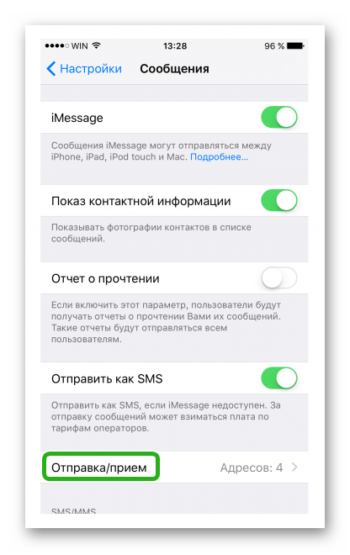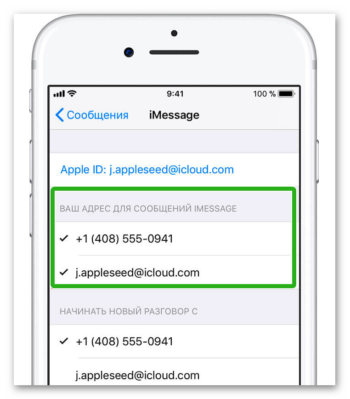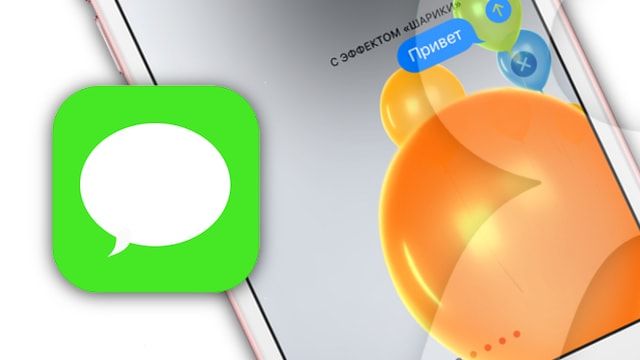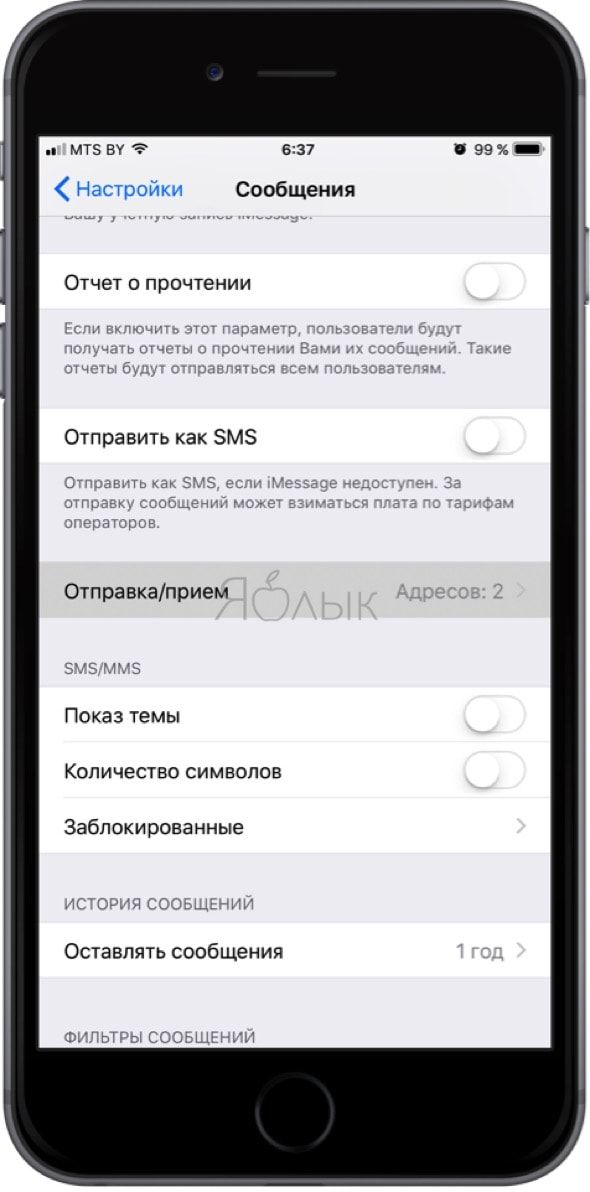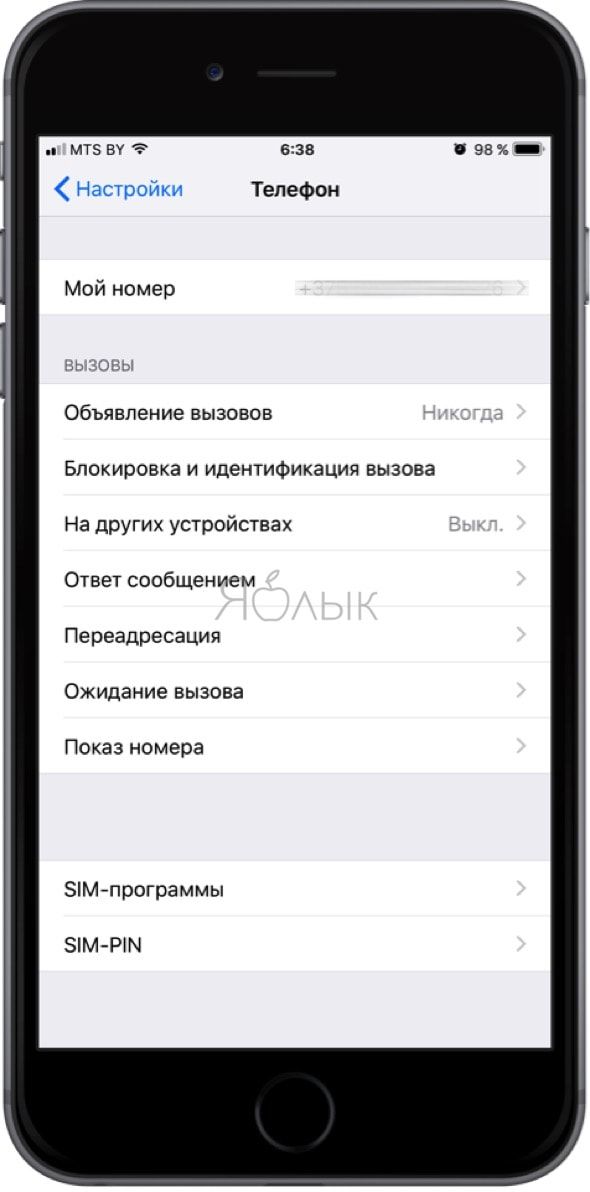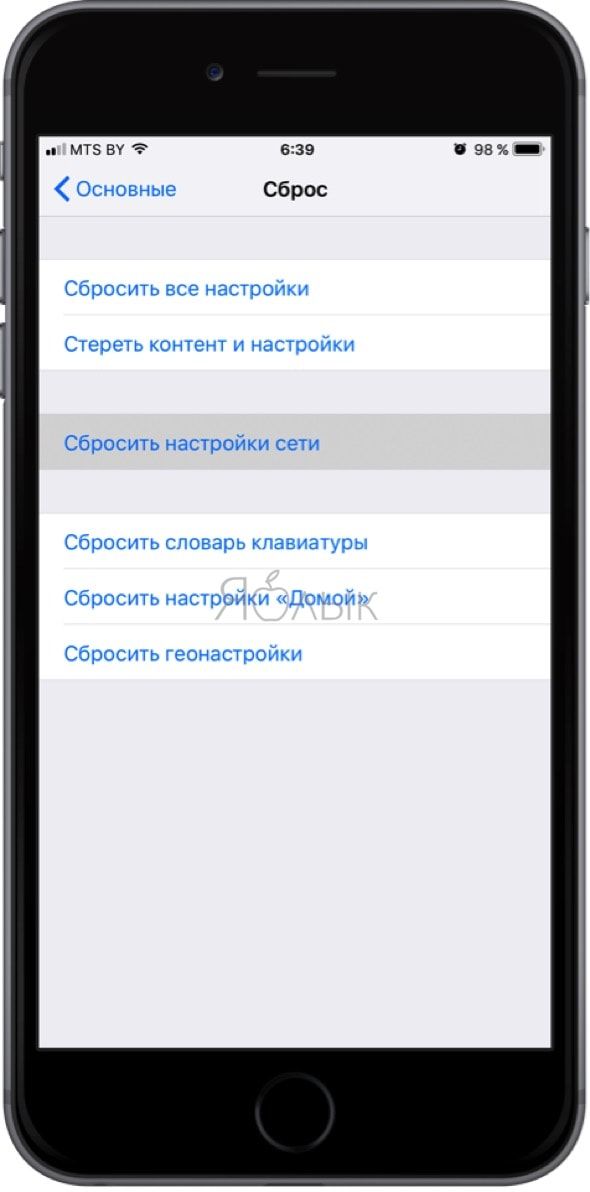- Добавление и удаление номера телефона в приложении «Сообщения» или FaceTime
- Настройка номера телефона
- Удаление номера телефона
- Включение или выключение номера телефона для компьютера Mac
- Включение или выключение номера телефона на устройстве iPad или iPod touch
- Если номер телефона не виден или недоступен для выбора в приложении «Сообщения» или FaceTime
- Как отменить регистрацию номера телефона и отключить iMessage – учебник
- Отключить IMessage
- Отмена регистрации вашего номера телефона в iMessage
- Как заменить или удалить номер из iMessage
- Настройки контактных данных
- Как удалить или изменить номер телефона в iMessage и FaceTime на iPhone
- Как отключить (отвязать) телефонный номер от iMessage, если вы уже не пользуетесь устройствами Apple
Добавление и удаление номера телефона в приложении «Сообщения» или FaceTime
Номер телефона iPhone можно использовать в приложениях «Сообщения» и FaceTime на компьютере Mac и устройстве iPad или iPod touch.
Настройка или удаление номера телефона
Включение и выключение номера для компьютера Mac
Включите или выключите свой номер для iPad или iPod touch
Настройка номера телефона
На устройстве iPhone выполните указанные ниже действия.
- Выберите «Настройки» > «Сообщения» и убедитесь, что функция iMessage включена. Для ее активации может потребоваться некоторое время.
- Нажмите «Отправка/прием». Если отображается параметр «Ваш Apple ID для iMessage», нажмите его и выполните вход с тем же идентификатором Apple ID, который вы используете на Mac, iPad и iPod touch.
- В разделе «Вы можете получать сообщения iMessage на и отправлять их с:» убедитесь, что выбран ваш номер телефона и идентификатор Apple ID.
- Перейдите в меню «Настройки» > FaceTime и убедитесь, что в разделе «Ваш адрес для вызовов FaceTime» выбран ваш номер телефона и идентификатор Apple ID.
После этого настроенный номер телефона можно включить на других устройствах:
Если при использовании этой функции вы используете идентификатор Apple ID совместно с другим пользователем, вы не сможете скрыть свои беседы от этого пользователя. Вместо совместного использования идентификатора Apple ID настройте функцию «Семейный доступ».
Удаление номера телефона
Если вы не хотите, чтобы вызовы или сообщения для устройства iPhone отображались на устройстве iPad, iPod touch или компьютере Mac, можно удалить свой номер телефона. Для этого воспользуйтесь одним из следующих способов.
- На устройстве iPhone выберите «Настройки» > «Сообщения» > «Отправка/прием». Выберите идентификатор Apple ID в нижней части экрана и нажмите «Выйти». Затем перейдите в раздел «Настройки» > FaceTime, выберите свой идентификатор Apple ID и нажмите кнопку «Выйти».
- Если номер телефона, который вы хотите удалить, относится к устройству iPhone, к которому у вас нет доступа, измените пароль идентификатора Apple ID. При этом с устройств iPad, iPod touch и компьютера Mac удаляются все номера телефонов. Вызовы и сообщения для удаленных номеров не будут больше отображаться на этих устройствах.
Включение или выключение номера телефона для компьютера Mac
После настройки номера телефона его можно включить или выключить для приложений «Сообщения» и FaceTime на компьютере Mac.
- Откройте приложение «Сообщения» или FaceTime. При необходимости выполните вход с идентификатором Apple ID, который используется с приложениями «Сообщения» и FaceTime на iPhone.
- В приложении «Сообщения» выберите «Сообщения» > «Настройки» и щелкните iMessage. FaceTime: выберите FaceTime > «Настройки» и перейдите в раздел «Настройки».
- Включите или выключите номер телефона:
- Чтобы включить номер телефона, выберите его и свой идентификатор Apple ID в списке. Если номер телефона не отображается, получите помощь по настройке или обратитесь в службу поддержки Apple. Если вы видите чужой номер телефона, измените пароль к идентификатору Apple ID.
- Чтобы выключить номер телефона, отмените его выбор в списке.
- Если вы хотите, чтобы получатели видели ваш номер телефона, а не идентификатор Apple ID, выберите свой номер телефона во всплывающем меню «Начинать новый разговор с» или «Начинать новые вызовы с».
Включение или выключение номера телефона на устройстве iPad или iPod touch
После настройки номера телефона его можно включить или выключить для приложений «Сообщения» и FaceTime на устройстве iPad или iPod touch.
- Для приложения «Сообщения» откройте «Настройки» > «Сообщения» и убедитесь, что функция iMessage включена. Если потребуется, выполните вход с идентификатором Apple ID, который используется с приложениями «Сообщения» и FaceTime на iPhone. Затем нажмите «Отправка/прием».
- Для FaceTime откройте «Настройки» > FaceTime. При необходимости выполните вход с идентификатором Apple ID, который используется с приложениями «Сообщения» и FaceTime на iPhone.
- Включите или выключите номер телефона:
- чтобы включить номер телефона, выберите его и идентификатор Apple ID в соответствующем разделе «Ваш адрес для». Если номер телефона не отображается, получите помощь по настройке или обратитесь в службу поддержки Apple. Если вы видите чужой номер телефона, измените пароль к идентификатору Apple ID.
- Чтобы отключить номер телефона, снимите соответствующий флажок.
Если номер телефона не виден или недоступен для выбора в приложении «Сообщения» или FaceTime
- Убедитесь, что используется последняя версия ПО для компьютера Mac или устройства iOS.
- Убедитесь, что процедура для iPhone по настройке номера телефона выполнена правильно. На всех устройствах должен использоваться один и тот же идентификатор Apple ID.
- В разделе «Ваш адрес для» настроек приложения «Сообщения» или FaceTime убедитесь, что флажки рядом с номером телефона и идентификатором Apple ID установлены:
Если флажок для номера телефона снят и установить его не удается, или есть другая проблема, выполните следующие действия.
- На компьютере Mac:
- В приложении «Сообщения» выберите «Сообщения» > «Настройки» и щелкните iMessage. Нажмите кнопку «Выйти».
- В FaceTime выберите FaceTime > «Настройки» и нажмите кнопку «Выйти».
- На устройстве iPhone, iPad и iPod touch:
- Откройте «Настройки» > «Сообщения» > «Отправка/прием». Нажмите на идентификатор Apple ID и выберите пункт «Выйти».
- Перейдите в меню «Настройки» > FaceTime. Нажмите на идентификатор Apple ID и выберите пункт «Выйти».
- На устройстве iPhone выполните указанные ниже действия.
- Вернитесь на экран «Настройки» > «Сообщения» и убедитесь, что функция iMessage включена.
- Нажмите «Отправка/прием», затем «Ваш Apple ID для iMessage» и выполните вход с идентификатором Apple ID.
- Используйте тот же идентификатор Apple ID для выполнения входа в приложения «Сообщения» и FaceTime на других ваших устройствах.
Если вам все еще требуется помощь, измените пароль идентификатора Apple ID и повторите процедуру настройки. Если это не помогает, обратитесь в службу поддержки Apple.
Источник
Как отменить регистрацию номера телефона и отключить iMessage – учебник
Вот как вы можете отменить регистрацию своего номера телефона в iMessage и полностью отключить услугу.
Когда Apple впервые представила iMessage с выпуском iOS 5 несколько лет назад, это был сервис, меняющий правила игры, поскольку он позволял пользователям iOS отправлять бесплатные сообщения друг другу – по сети передачи данных – и вскоре эта служба была расширена до Mac также. Хотя iMessage не смог убить WhatsApp или другие известные сервисы обмена мгновенными сообщениями, но ему удалось взорвать несколько перьев в мире технологий. Несмотря на то, что iMessage великолепен, а пользоваться услугой очень просто, пользователям необходимо сделать несколько вещей, прежде чем они продают свой iPhone и планируют перейти на новую экосистему, например, предварительно отключив службу iMessage. В сегодняшнем руководстве мы проведем вас через весь процесс в несколько простых шагов.
Отмените регистрацию номера телефона и отключите iMessage
Отключить IMessage
1. Запустите приложение «Настройки» на главном экране.
2. Прокрутите вниз и нажмите «Сообщения».
3. Переведите тумблер «IMessage» в положение «OFF».
4. Снова вернитесь в Настройки, прокрутите вниз и коснитесь FaceTime и переместите тумблер FaceTime вверху в положение ВЫКЛ.
Отмена регистрации вашего номера телефона в iMessage
1. Перейдите по этой ссылке с помощью веб-браузера.
2. Прокрутите вниз и введите свой номер телефона, который вы использовали с iMessage в поле. После этого нажмите кнопку «Отправить код».
3. Apple отправит вам 6-значный код на ваш телефон, который вы должны ввести в поле, как показано ниже. Нажмите «Отправить» после ввода.
Вот и все. Apple проверит ваш запрос, и ваш номер телефона, связанный с iMessage, будет отменен навсегда.
В случае, если вам интересно, почему вы хотите выполнить вышеупомянутые шаги, мы разберем его для вас: если вы переключаетесь на смартфон не от Apple с вашим номером, все еще зарегистрированным в iMessage, то пользователь iPhone вас обманут, если вы будете думать, что у вас все еще есть iPhone, и отправит вам iMessage вместо обычного SMS. В свою очередь, вы не получите SMS от пользователя iPhone, что заставит вас поверить, что служба SMS не работает с вашей стороны. Поэтому необходимо отключить iMessage, особенно если вы переходите на новую платформу, отличную от Apple.
Нашли вышеупомянутый учебник полезным? Тогда не забудьте рассказать нам об этом.
Источник
Как заменить или удалить номер из iMessage
Для работоспособности приложений iMessage и FaceTime нужна привязка номера мобильного телефона. В отдельных случаях требуется смена контактных данных и сегодня мы поговорим о том, как удалить номер из IMessage.
Настройки контактных данных
Для удаления номера:
- Разблокируем смартфон и тапаем по иконке в виде шестерни на рабочем столе.
- Тапаем на вкладку «Сообщения», выбираем там пункт «Отправка и прием».
Альтернативный вариант смены номера мобильного:
- Разблокируем Айфон и тапаем на значок шестерни.
- Переходим в меню «Сообщения».
- Меняем значение параметра «Ваш адрес для…», прописываем новый номер.
Совершенные выше действия могут вызвать «бесконечную активация IMessage». Для решения проблемы нужны выйти из Apple ID во вкладках «Сообщения» и «Фэйс Тайм», отключить эти функции, перезагрузить смартфон и проделать все манипуляции по смене заново.
Процедура удаления или изменения числовой последовательности не занимает много времени и сил. Даже не обязательно хорошо владеть смартфоном, просто изучите представленные выше инструкции, и вперед к достижению заветной цели!
Источник
Как удалить или изменить номер телефона в iMessage и FaceTime на iPhone
Если не знаете, как удалить или изменить номер телефона в iMessage или FaceTime на iPhone, то вы пришли по адресу.
После установки новой SIM-карты в iPhone и авторизации Apple ID произойдёт активация штатных сервисов для общения между устройствами Apple — iMessage и FaceTime. Но вот принудительно изменить номер уже не получится (номер не сменится и активация не пройдёт). А что делать если вы захотите вставить новую SIM-карту и полноценно пользоваться всеми сервисами на новом номере? Решение есть:
1. Откройте Настройки → Сообщения → Отправка/приём.
2. Тапните по своему Apple ID и выйдите из учётной записи.
3. Вернитесь в раздел «Сообщения» и отключите iMessage.
4. Перейдите в Настройки → FaceTime.
5. Тапните по своему Apple ID и выйдите из учётной записи, а затем отключите FaceTime.
6. Пройдите в Настройки → Телефон и проверьте правильность номера в пункте «Мой номер» (при необходимости измените его на корректный).
7. Откройте Настройки → Основные → Сброс и выберите «Сбросить настройки сети».
ВНИМАНИЕ! Сброс настроек сети приводит к удалению всех паролей от Wi-Fi сетей и настроенные VPN-соединения.
После перезагрузки iPhone службы iMessage и FaceTime автоматически активируются на указанный номер (если этого не произошло вручную активируйте переключатели напротив iMessage и FaceTime в соответствующих разделах).
Как отключить (отвязать) телефонный номер от iMessage, если вы уже не пользуетесь устройствами Apple
О том, как как правильно и зачем отключать iMessage при переходе на Android, Windows Phone, BlackBerry мы подробно рассказали в этом материале.
Источник